您现在的位置是: 首页 > 系统优化 系统优化
usboot制作启动u盘_usboot怎么做启动盘
tamoadmin 2024-09-01 人已围观
简介1.怎么把Windows PE装在U盘上做成启动U盘。2.怎样在不支持u *** 启动的电脑用u盘装系统,方法越详细越好。3.USBoot(U盘启动制作软件)4.怎么用U盘做系统启动盘安装系统?具体的详细操作是怎么做的?5.启动U盘是个什么东西,跟普通U盘有什么区别借助USBoot这个工具,制作过程非常简单,几分钟搞定。有三种启动模式: HDD:启动后显示C:(将其视作HardDisk) FDD:
1.怎么把Windows PE装在U盘上做成启动U盘。
2.怎样在不支持u *** 启动的电脑用u盘装系统,方法越详细越好。
3.USBoot(U盘启动制作软件)
4.怎么用U盘做系统启动盘安装系统?具体的详细操作是怎么做的?
5.启动U盘是个什么东西,跟普通U盘有什么区别
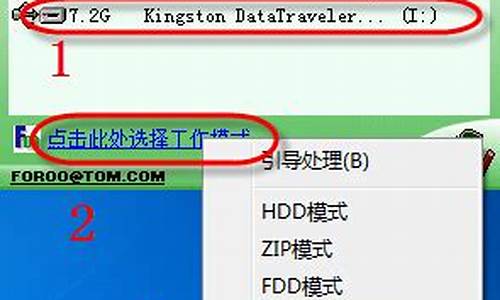
借助USBoot这个工具,制作过程非常简单,几分钟搞定。有三种启动模式: HDD:启动后显示C:(将其视作HardDisk) FDD:启动后显示A:(将其视作FloppyDisk) ZIP:没try过一般,2002年后生产的主板很有可能支持U盘启动。像我的微星845PE主板支持USB RMD-FDD和USB RMD-HDD两种启动模式。步骤如下:
1)确信你的主板支持U盘启动。2)备份U盘内容。因为制作启动盘时,会将这个盘格式化。 下载USBoot.exe的页面,目前版本1.67,国人开发(强!)。使用前,务必仔细阅读说明书。3)运行USBoot.exe。然后按提示操作。期间会拔出U盘,然后再插入。
4)等提示成功后,就重启OS验证是否能启动。5)进入BIOS,将第一启动项(First Boot)选为U盘。主板应该能检测出你的U盘。6)保存,重启,如果一切顺利,你就进入Dos。Yes!Tips:
将一些常用软件copy到此启动盘上(U盘比软盘大多了,可以放很多软件),譬如: Ghost 8.3企业版 支持读取NTFS的软件 PQMagic Dos版本不同主板BIOS可能要作一点额外的配置才能支持U盘启动。我在制作过程中,试了好几次都失败了。后来阅读主板说明书(找出这个东东也不容易),发现其中有一条,在Integration页,需要将USB Legacy Support设置为All Device。更改这个值后,成功!
怎么把Windows PE装在U盘上做成启动U盘。
选择USB-HDD+或者USB-ZIP+,个人建议选择USB-ZIP+,兼容性比较好
你可以用pe装系统阿
用UltraISO做u盘pe启动盘(建议安装64位pe 装64位系统方便) 把你要安装的系统放电脑硬盘或u盘里 启动pe后可以直接安装的
这是制作u盘pe教程
1、首先将U盘插入电脑的USB接口,重要提示:制作过程U盘会被格式化,注意备份资料
2、运行UltraISO.exe(先下载UltraISO安装好)程序,选择“文件”——“打开”,选择WindowsPE.iso文件
3、然后选择“启动光盘”——“写入硬盘映像”
4、在“硬盘驱动器”项目中选择你要制作成启动盘的U盘盘符
5、在“写入方式”项目中选择USB-HDD+或者USB-ZIP+,个人建议选择USB-ZIP+,兼容性比较好
6、最后,点击“写入”,等待数秒,程序提示制作成功完成后,就可以拔出U盘了。
PS:可以使用VDRIVE虚拟光驱加载WindowsPE.ISO文件查看光盘的内容。
怎样在不支持u *** 启动的电脑用u盘装系统,方法越详细越好。
按照教程来: 一、需要用到的软件
1、USBoot 1.70绿色版
下载地址: ://.ouyaoxiazai/soft/stgj/45/1634.html
2、UltraISO PE 9.3.0.2612 绿色多语特别版
下载地址: ://.ouyaoxiazai/soft/mtgj/91/726.html
3、我用的是完美者U盘PE维护系统,当然也可以选择老毛桃的PE,推荐使用前者,功能更为强大。
二、制作过程
1、先做DOS启动盘
过程很简单,插上你要制作的U盘,打开USBoot 1.7,它会提示“有一定的危险性等”,点确定进入。
选中U盘,点下面的“选择工作模式”,选ZIP,点击“开始”。
如果你的U盘里有重要的文件,建议在制作启动U盘之前先备份好你的文件。
点击“确定”继续运行,选择“是”格式化U盘。
按提示直接拔下你的U盘。
等到程序提示“请再次插上U盘”时再重新将U盘插上。
完成以上步骤之后就制作成了一个DOS启动盘,里面有两个文件,分别是IO.sys,MSDOS.SYS,其实还
有第三个文件是COMMAND.COM,不过它是隐藏属性。
这样就做成了一个DOS启动盘,在有些情况下DOS启动盘也是比较实用的。
2、制作PE启动盘
打开UltraISO PE 点击 “文件”--“打开”,找到开头所说的那个PE的ISO镜像文件,即完美者U盘
PE维护系统.ISO,打开。
点击“启动光盘”,选择“写入硬盘镜像...”,我之前制作DOS启动盘时选择的是ZIP工作模式,于是
这里的“写入方式”选择“USB-ZIP+”(如果上面你选择的是HDD工作模式,这里便选择“USB-HDD+”的写入方式)。
点击 “便捷启动”,“写入新的驱动器引导扇区”,选择“WINDOWS NT/2K/XP”。
接下来再点击“便捷启动”,选择“便捷写入”,确定即可。
这样我们就做成了一个U盘PE启动盘,按Del键或F2进入BIOS设置,将BOOT第一启动项设置为USB-zip启动
(具体设置参考自己的主板说明书),按F10保存设置重启,即可进入完美者U盘PE系统。
制作完成PE启动盘之后,插上U盘,开机进入BIOS设置从USB-ZIP启动,便能进入U盘系统,可以在U盘系统
下实现系统安装、修复硬盘主引导区、杀毒、清除原先2000/2003/XP系统登陆密码等功能,更多的PE系统
功能大家可以上网搜索一下,详细方法这里就不多介绍了。
以下是制作完成后在当前系统中运行的完美者维护系统工具集合的界面:
值得强调一点的是,该系统集成的杀毒软件支持更新功能,大家可以不定期进行手动更新。
最后总结:拥有一个U盘PE启动盘对计算机的维护来说是一个很实用的工具,这种制作方法来源于网上,
个人认为是一种比较方便快捷也相对比较安全稳定的方法,网上所说的其他关于制作U盘启动盘如进行
U盘量产的方法比较复杂,对U盘伤害也比较大,所以向大家推荐这一种制作方法,有兴趣的朋友可以试下。
关于为什么要选择ZIP格式,这是因为我的电脑主板支持ZIP,所以就选择了它,如果你用上面的方法做
U盘PE失败的话,最好再看看你的电脑主板支持哪种启动,试试其它格式,如HDD,HDD+,ZIP等。
USBoot(U盘启动制作软件)
怎样在不支持u *** 启动的电脑用u盘装系统,方法越详细越好。
你的那个网站我刚刚看了,,我帮你解释一下:
1、用USBOOT制作启动U盘,选FDD模式(这里有两层意思第一是说U盘的一种模拟启动模式,换句话说就是打算让u盘通过模拟软盘启动的方式进行安装PE系统,一般直接用U盘启动的高手们在这里都是设置成ZIP模式的即不模拟软盘,第二是说,你要事先用USBOOT软件给U盘安装PE微型系统,具体怎么安装,软件里面有提示,到了模式选择的时候,就选择FDD模式就可以了。)
2、进入BIOS。(开机按键盘上面的“del按键”
3、第一个主画面属性(MAIN MENU),把lagacy diskette A 设成[1.44M 3.5 IN],(这里就是说在bios设置里面打开了软盘支持的模式)
4、进入BIOS设置的启动菜单(BOOT Menu)把第一启动项设为Legacy floppy。(这里就是第一启动项目设置成了小光驱启动即软盘启动模式)
5、保存(按F10,然后按“Y”键,然后回车),退出,重启,OK!已经从U盘启动,盘符为A:
因为选了FDD模式,U盘被做成了软盘的模式。自动分配盘符为A: 相当一个软盘,这时候就当然可以从软盘启动拉!
至于网站上面的下半部分,硬盘数据线拔了以后,虽然是进入了U盘的系统里面,可是因为没有大容量的硬盘(系统里面只看见小容量的U盘),所以每办法给硬盘装系统,除非你的硬盘是移动硬盘,可以在开机状态下直接插上电脑让电脑读出来的那种。
U盘用的就是USB接口, 你都不支持USB了,又怎么能够用U盘装系统呢?但是,可以告诉你的是,只要你的电脑主机能够插上USB,那么你的电脑就支持USB启动。,用U盘装系统方法:首先,进入电脑系统,插上U盘,等电脑认完U盘,确认可以打开U盘复制U盘里面的内容的时候,在网上下载一款叫做“通用pe系统工具箱v1.9”的东东,安装它以后并且运行它,按照里面的提示步骤一步一步选择“安装PE系统到U盘”。系统安装到U盘安装完毕以后,别拔U盘!
其次:在网上下载系统镜像, 就是那些一般在网上都很泛滥的所谓ghost系统,文件格式是后缀名称为“。iso”的压缩包格式。系统下载下来以后,有两种安装系统的方法:一:安装虚拟光驱,用虚拟光驱加载这个ISO文件,在里面直接点击“安装系统”。 二:解压这个ISO文件,在里面找出一个大约700M左右的文件,其后缀名为“。gho”,然后用PE微型系统安装它!(这里说的U盘装系统,就是说 给U盘安装微型PE系统,然后在U盘的PE系统里面安装这个gho文件)
再次:重启电脑,启动过程中狂按键盘上面的“del”按键,进入主板的bios设置界面,在里面把第一启动项改成“u *** -zip”(有的主板不是这样写的,但是差不多的),至于在哪里找第一启动项,一般有两种,,一种是直接在主板bios上面找到“boot”项目,然后在下面找到“first XXXX”, 还有一种就是没有“boot”项目,但是一个一个大项的找,还是能够找到“first XXXX”的。
再次:重启电脑,电脑会自动进入Up安的PE微型系统,点“开始”并且 在“开始”项上面找到,“一键ghostXXX版”,选择“手动运行”,选择“local”,选择“Partition”,选择“From Image”,,点击地址栏目,找到那个700M左右的文件, 最后确定,,接下来一连串OK,,后面就出来一个进度条,在慢慢往前走,走到头以后,会提示是否重启电脑,,,restar puter,,电脑重启以后,拔下U盘,,等待系统自动安装即可。
不支持u *** 启动的主板怎样用u盘装系统 一般的主板都支持的!是你不会设置。百度一下:U盘大师用光驱或USB光驱安装系统。
用网刻安装系统。
把硬盘拆到别的电脑上,用GHOST工具提取系统到硬盘上。再把硬盘接回原电脑上。
电脑不支持USB启动怎样用U盘装系统 说详细一点 谢谢!首先,你怎么知道电脑不支持USB启动?据我所知,现在的主板90%支持USB启动啊,你再检查检查。
其次,如果真的不支持USB启动。还想用U盘做系统。还是可以的,但是有个前提,就是可以进入系统,即在系统没有崩溃的前提下可以用硬盘来做。方法如下:
1.安装一键GHOST
2.准备一个新系统的GHO镜像,很多ISO映像里都有,解压出来便可。
3.重启计算机启动一键GHOST,手动GHOST,将刚才的GHO镜像还原到硬盘第一分区即可。
整个安装过程和U盘、光盘的安装过程是一样的,祝你好运了!
电脑不支持u *** 启动怎么用U盘装系统电脑光驱还能用吗?用WINPE光盘引导电脑启动,电脑启动后,插入U盘安装系统
不支持USB启动的主板,能用U盘装系统吗?怎么用!肯定不能啊!硬件条件限制是没办法弥补的。
你可以用光盘装嘛!
电脑不支持USB启动 如何使用u盘装系统每分也得告诉人家啊。。。。
说实话,以你的技术含量估计不可能用U盘装了,如果你的电脑里面又重要的资料,那么你最好找安装盘,要纯净的windows xp 安装盘,就是入狱的那个作者开发的那个番茄花园就可以,售价在10块钱以下的,但是这样装会很麻烦。
如果没有资料那么你就可以完全的放弃了,直接花5块钱买一个GHOST版的XP ,然后一键GHOST既可以了,驱动软件都不用装! 嘎嘎!
不支持U盘启动的电脑,怎样利用U盘开机装系统1、使用U盘启动需要主板支持,如果不是太老的电脑的话基本都支持。可以在开机的时候进入BIOS设置启动设备先后顺序,把USB-HDD/ZIP设置为第一启动设备,或者启用开机快捷键控制开机设备选择。
2、准备好制作好的U盘启动盘,如老毛桃PE等等,插入U口重启电脑,进入PE,Ghost安装系统。
求U盘装系统详细方法,越详细越好!第一个方法也是最简单的方法,适用于U盘较大: 首先下载“软碟通”软件,英文名字叫“UltraISO”,直接搜索中文名字就可以,网上多得是,下载后安装,选项默认,不要自己去勾选就可以,以免你选错选项不能正常工作,安装完成后,根本不需要运行此软件。(程序现在已经在你电脑里了,用的时候在后面,需要的时候自动运行这个程序)
到网上下载一个你想要的“ISO格式”操作系统, 插好U盘(容量够一个G的MP3MP4或其他USB接口的其他存储设备都可以,如果想做WIN7系统一G就不够了)
下载完成后解压(有的不需要解压,下载后直接就是光盘的图标),双击这个文件,这时软碟通软件就自动运行了,(第一次使用的时候提示你订购或注册,不用管它直接选“继续试用”就可以)选择左侧“本地目录”的U盘盘符,(千万不要选错,如果不知道哪个是U盘,打开“我的电脑”看一看)再选择工具拦的“启动”(从上面左数第3个),再选择“写入硬盘映像”,(启动项里的第4个),这时会跳出一个对话框,默认的写入方式等等什么都不需要你去设置,直接点“格式化”,格式化完成后点“写入”,写入完成后对话框里的最下面一行会提示你“刻录成功”等字样,这时你就可以点退出了!
安装系统的时候,先在BIOS里设置U盘启动,(设置方法自己去网上查,有的主板设置启动直接在键盘上按F10或F11就可以了,选中那个USB字样的回车就可以了)启动后你会看见电脑屏幕最下方有一行英文,意思是“写入数据”(有的是汉字),需要注意的是,在数据写入完成后重新启动电脑的时候拔出U盘,等待几分钟后直接进入一个新的桌面,如果用光盘会做系统的,以下的操作自己就都会了,如果用光盘不会做系统的,直接选择“恢复windows”就可以了!
另一个方法就是大家常说的U盘装系统了,适用于U盘较小,先把U盘做成系统盘,常见的就是WINPE(老毛桃版)了,做U盘启动盘也可以参照上面的方法,先下WINPE镜像文件,刻录到U盘。然后将下载到的系统安装文件复制到硬盘。然后在BIOS里设第一启动盘为U盘,插入U盘,重启系统,系统从U盘引导WINPE,然后找到硬盘上的安装文件,运行它就可以执行安装了。
第二种方法有个显著的优点就是可以在安装前格C盘及其他逻辑盘,更灵活些,而且做U盘启动盘后可用于系统维护,一次制作,多次使用。
怎样用U盘装系统, 越详细越好使用硬盘安装器1.0 ,可以不用刻碟,不用光驱,不用DOS启动光盘或软盘,不用设置BIOS,且支持NTFS格式,支持双硬盘,支持FAT32和NTFS
混合格式的硬盘.轻轻松松在Windows下一键安装系统,从此安装不求人.
硬盘安装器可以帮助您直接在windows界面下全自动安装系统.系统安装时将自动覆盖C盘.强烈建议您在继续运行之前,备份C盘个人资料到其他盘.
使用硬盘安装器安装XP系统的工具、准备工作:
1 准备一个1G的U盘(这个设备可没有地方下载啦,呵呵....要自己买啦.)
2 下载XP2系统文件属iso格式,用迅雷下载,下载后不要解压;694mp
:down.jdxz./downinfo/8677.
3 下载硬盘安装器,下载好等待使用;3.42mb
:ylmf.ngr./dir/208/243/2007010216395.
4 下载光碟工具,下载后并安装它;1.461mb
:onlinedown./soft/614.htm
〔重要提示:〕要新建一个winxpsp2.gho文件夹,用光碟工具UltraISO PE V8.2.0从iso文件中把
gho安装文件提取到新建的winxpsp2.gho文件夹里面;运行硬盘安装器前要把硬盘安装器和gho
文件放在同一目录下(即新建的winxpsp2.gho文件夹里面,并且要把提取的gho文件命名为winxpsp2.gho 。最后复制到自己的U盘里面,XP系统就可以随身带着到处安装了,打开文件夹里面的硬盘安装器就可以安装!
不会装系统的朋友也可以按图示和文字说明的操作安装xp系统了,再不用找别人的麻烦了;优点:可以不用刻碟,不用光驱,不用DOS 启动光盘或软盘,不用设置BIOS,且支持NTFS格式,支持双硬盘,支持FAT32和NTFS混合格式的硬盘.而且十分快速。
主板不支持USB启动的电脑是不是不能通过U盘装系统你好,
1、主板不支持U盘启动的话,那就不能用U盘进行安装了,因为这是硬件的问题。
2、你可以用光盘进行安装,它也是一种有效的安装方法。
怎么用U盘做系统启动盘安装系统?具体的详细操作是怎么做的?
usboot 是用来做启动型u盘的
你插上U盘 打开usboot 按他提示操作就行
先格式化 选择你主板支持的启动类型设置,
hdd fdd zip 三种模式
然后格式化完了 他会提示你拔下来 过一会儿会提示你再次插上 然后再写入一些文件 就行了。
很简单的。你一边做,一边学都来得及。 usboot制作的启动U盘只能启动到dos,
建议用ultraiso pe,
可以轻松制作PE启动盘,
然后运行ghost安装系统
启动U盘是个什么东西,跟普通U盘有什么区别
U盘装系统(1G以上的)
准备工作:
1.下载“USBOOT1.70”软件。
2.下载系统ISO解压后待用。
3.如果ISO文件里没有GHOST.EXE文件,请下载。
4.找到“*.GHO”(600M左右)所处位置,记好。
5.制作U盘启动盘:,插上U盘,然后运行USBOOT1.70:
①选中你的U盘;
②点击选择工作模式;
③强烈建议选择ZIP模式!HDD模式和FDD模式建议在ZIP模式不能正常工作时再试用;ZIP模式是指把U盘模拟成ZIP驱动器模式,启动后U盘的盘符是AHDD模式是指把U盘模拟成硬盘模式;特别注意:如果选择了HDD模式,那么这个启动U盘启动后的盘符是C,在对启动分区进行操作时就容易产生很多问题,比如:装系统时安装程序会把启动文件写到U盘而不是你硬盘的启动分区!导致系统安装失败。所以请尽量先选择ZIP模式。FDD模式是指把U盘模拟成软驱模式,启动后U盘的盘符是A,这个模式的U盘在一些支持USB-FDD启动的机器上启动时会找不到U盘。
④点击《开始》,开始制作。
⑤出现对话框时,确保你的U盘中数据已没用,再选择《是》。
⑥启动盘制作时出现的提示,请按正常程序拔下U盘:Win9x系统:可直接拔下U盘,Win2000、XP、2003系统:请双击任务栏右侧内的《安全删除硬件》图标,正常卸载U盘。
⑦请再次插上U盘
⑧稍后就会出现下面这个成功的提示,说明你的U盘目前已经是可启动基本DOS的了,点击右上角的 关闭USBOOT。
6.把ISO解压文件复制到U盘根目录,如果ISO文件里没有GHOST.EXE文件也把GHOST.EXE文件复制到U盘的根目录。
***制作dos启动盘时有一个与ISO解压文件相同的文件Autorun.inf,把启动盘里的Autorun.inf文件删除后,再把ISO解压文件复制到U盘。
***电脑公司V9.2的ISO带有GHOST.EXE文件。
***特别提醒,最好用U盘安装,不是所有USB储存设备都可使用。
开始安装
1.打开电脑,在BIOS中将第一启动顺序设置为USB-ZIP或USB-HDD,按F10保存退出。
2.重启计算机,启动后显示A:\的时候输入ghost.exe--回车--选第一项(Locl)--下拉选第二项(Partition)--再下拉选第三项(From Image)--回车找到*.GHO文件(*.GHO文件大小为600M左右)选中、回车(都选1)......--有yes和no时选no--复制完了拔下U盘--回车(重启计算机完成安装)
主板不同安装方法也不同,再介绍一种安装方法
U盘启动dos从硬盘中用ghost安装系统
准备工作:
1.先下载GHOTS,把它放到D盘(非系统分区)里面。
2.再下载ISO系统文件,解压
***注意下载GHO格式的,也放到D盘(非系统分区)。
3.制作启动U盘(同上)
开始安装
1.打开电脑,在BIOS中将第一启动顺序设置为USB-ZIP或USB-HDD,按F10保存退出。
2.重启计算机,启动后在提示符显示A:\的时候输入D:回车进入D盘目录。
再输入GHOST.EXE回车即可运行GHOST。
在GHOST界面中用TAB键将光标移到Local项上,再选中Partition子菜单,再在下面选中From Image回车,在随后出现的界面中用Tab键移到最上边,按向下的方向键,选中D盘,回车,再选择你所下载的扩展名为GHO的文件,回车。
接下来选择第几个硬盘,直接回车即可,接下来选择分区,选中第一个即可,回车,用Tab键将光标移到OK项上回车,接下来会出现一个菜单,不管它直接回车即可开始复制了,复制完后重启接着自动完成安装。
启动U盘是备份还原、PE操作系统的U盘,跟普通U盘没有区别。
启动U盘是从U盘启动一些备份还原、PE操作系统等软件的技术。大部分的电脑都支持U盘启动。在系统崩溃和快速安装系统时能起到很大的作用。
普通U盘只能当正常的数据拷贝存储功能,而U盘启动盘可以当作维护电脑系统的备胎系统使用,也就是紧急备用系统。U盘启动盘里面的PE系统可以下载东西、传输文件,特别是备份系统盘上的重要资料。
扩展资料:
市场上有启动型U盘供选购,但比普通的无驱型U盘要贵,用户其实可以将普通的无驱型U盘制作成启动型U盘,一般有两种方法:
1、从网上USboot制作工具,几分钟即可制作成功,只是启动后是纯DOS界面?[6]?。
2、从网上UltraISO制作工具和WinPE.iso文件,将u盘制作成WinPE(一个精简过的Windows XP操作系统)启动盘,制作时间稍长点,启动后是Windows图形界面。
百度百科—启动u盘









